不就一个上传图片功能吗,为什么要搞得那么复杂?
久曲健 人气:1说到上传图片,大家肯定都特别熟悉,不管是从用例设计角度,还是安全性角度来看,都会对上传图片设计出覆盖率超全的有效用例。
那么问题来了,去哪里去找那些“稀奇古怪”的图片,比如大小、文件类型、分辨率等等,下面为大家推荐一款小工具Musule,源代码和安装步骤都有哦。
一、优点
-
简单易上手
-
开源免费
-
详细使用文档
-
提高测试效率
二、功能
-
批量重命名图片
-
批量下载图片
-
修改图片大小
-
生成不同格式图片
-
图片打水印
三、工具地址
https://github.com/Musule/image-test-tools
四、安装
1、Nodejs
如果你电脑还未安装配置nodejs环境,请参考:
https://www.runoob.com/nodejs/nodejs-install-setup.html
说明:如果你电脑已安装配置nodejs环境,可跳过此步骤!
2、安装
npm install
说明:安装所需要依赖库,仅首次使用执行一次
如果你电脑安装比较慢,命令行执行输入
npm config set registry http://registry.npm.taobao.org/
五、使用
1、批量重命名图片
1.1、被重名的图片,已放在image文件夹中
image-test-tools/Rename/image
如下图所示: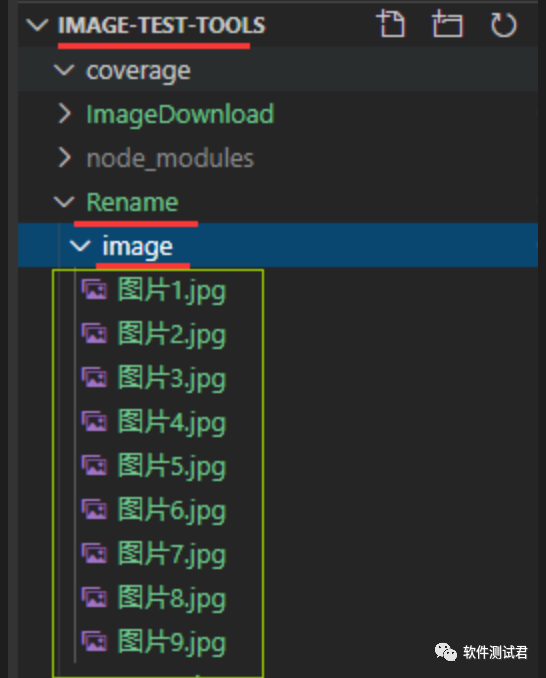
1.2、命令行输入
① 使用默认
node Rename/rename
如下图所示
② 你也可以指定 文件名 和 图片格式
node Rename/rename -n 图片 -p image -f jpg
如下图所示
重命名成功后,图片所存放的位置
image-test-tools/Rename/image
如下图所示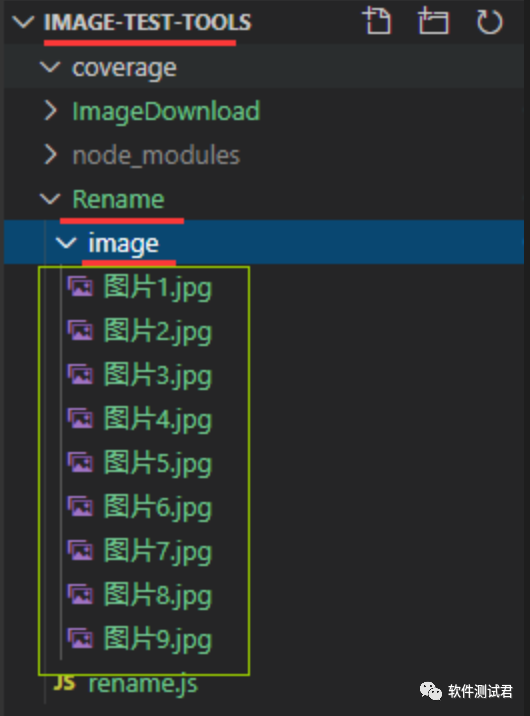
1.3、获取参数说明
命令行输入
node Rename/rename -h
如下图所示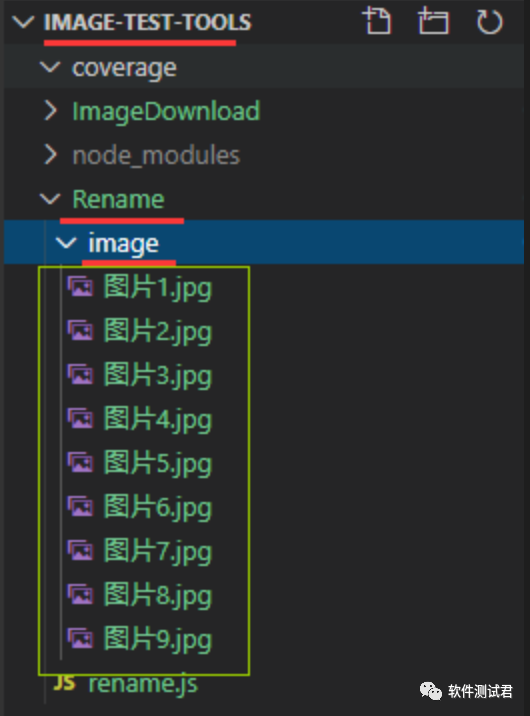
2、批量下载图片
2.1、把要下载的图片链接地址、命名名称,写入index.html文件中
image-test-tools/ImageDownload/index.html
如下图所示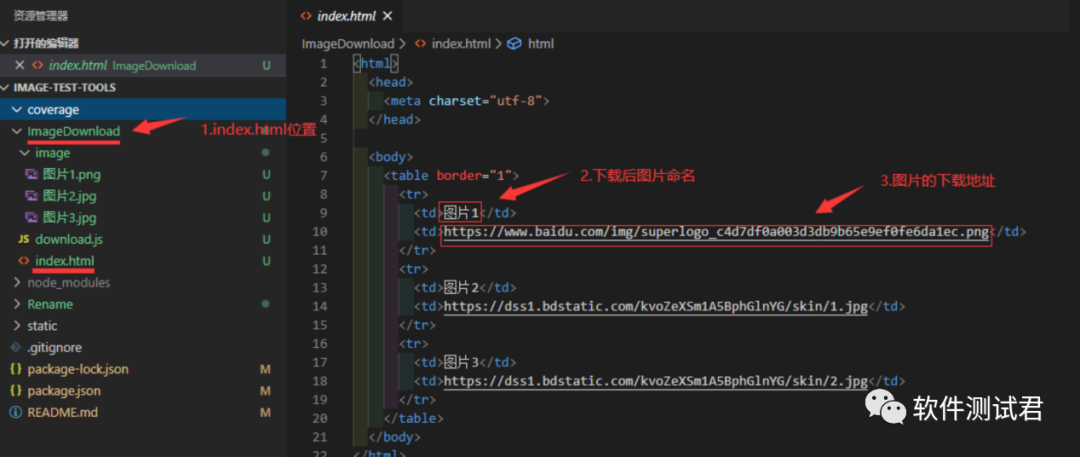
2.2、命令行输入
node ImageDownloadhttps://img.qb5200.com/download-x/download
如下图所示
下载成功后,图片所存放的位置
image-test-tools/ImageDownload/image
如下图所示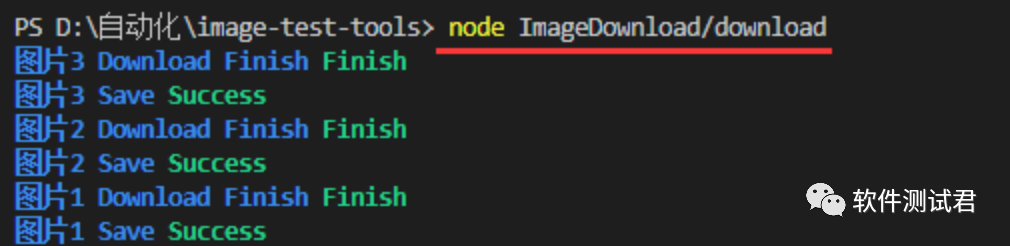
2.3、获取参数说明
命令行输入
node ImageDownloadhttps://img.qb5200.com/download-x/download -h
如下图所示
3、修改图片大小
3.1、命令行输入
node Resize/resize -i "Resize/image/resize.jpg" -w 1000 -h 2000
修改成功后,图片所存放的位置
image-test-tools/Resize/output
如下图所示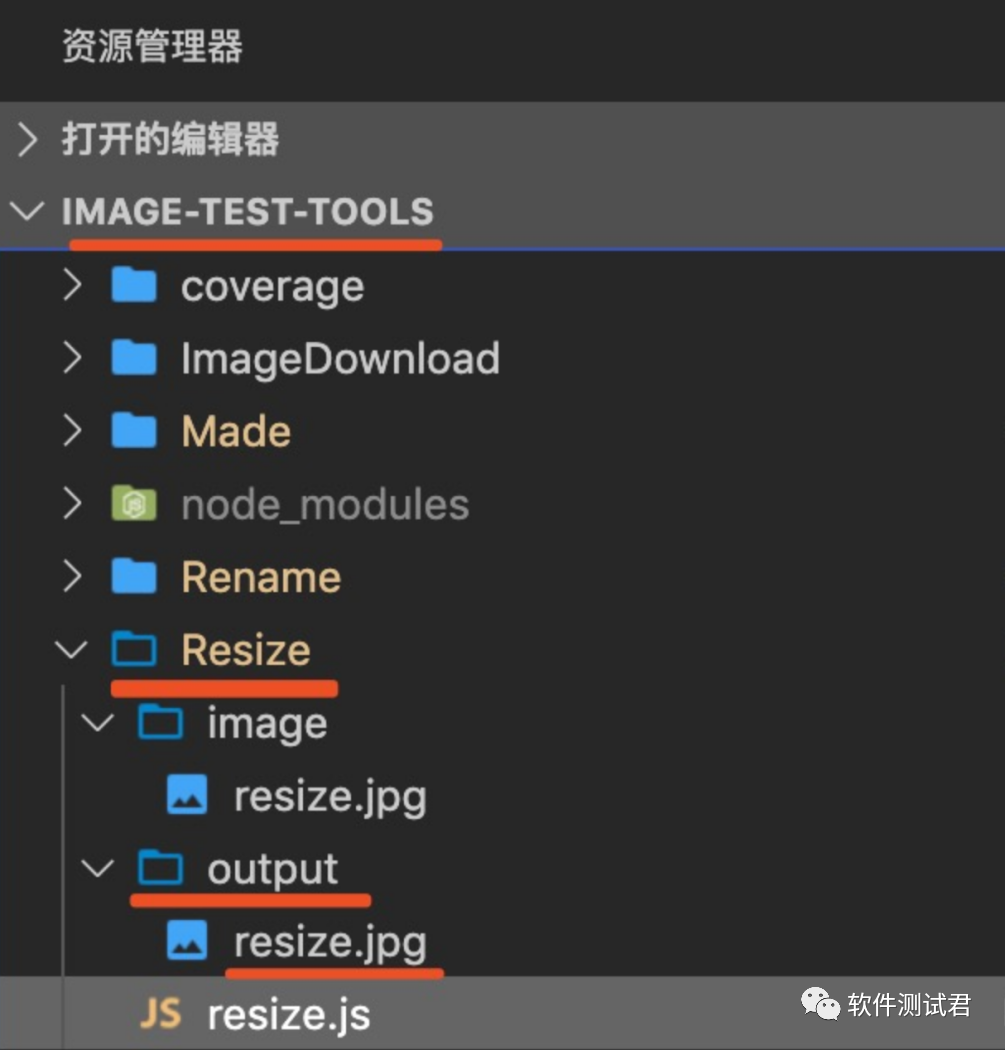
3.2、你也可以替换成自己的图片
image-test-tools/Resize/image
如下图所示
3.3、获取参数说明
命令行输入
node Resize/resize -h
如下图所示
4、生成不同格式图片
图片格式:jpg、jpeg、png、bmp、gif、webp、tiff、svg等
4.1、命令行输入
指定格式,使用默认大小
node Made/made -f png
如下图所示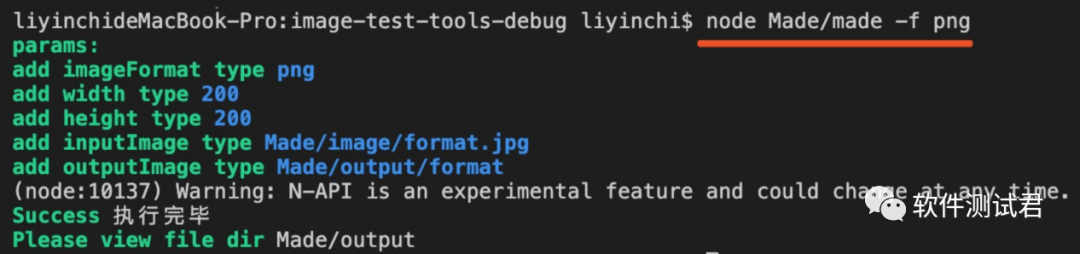
指定格式+图片大小
node Made/made -f webp -w 100 -e 200
如下图所示
4.2、获取参数说明
命令行输入
node Made/made -h
如下图所示
生成成功后,图片所存放的位置
image-test-tools/Made/output
如下图所示
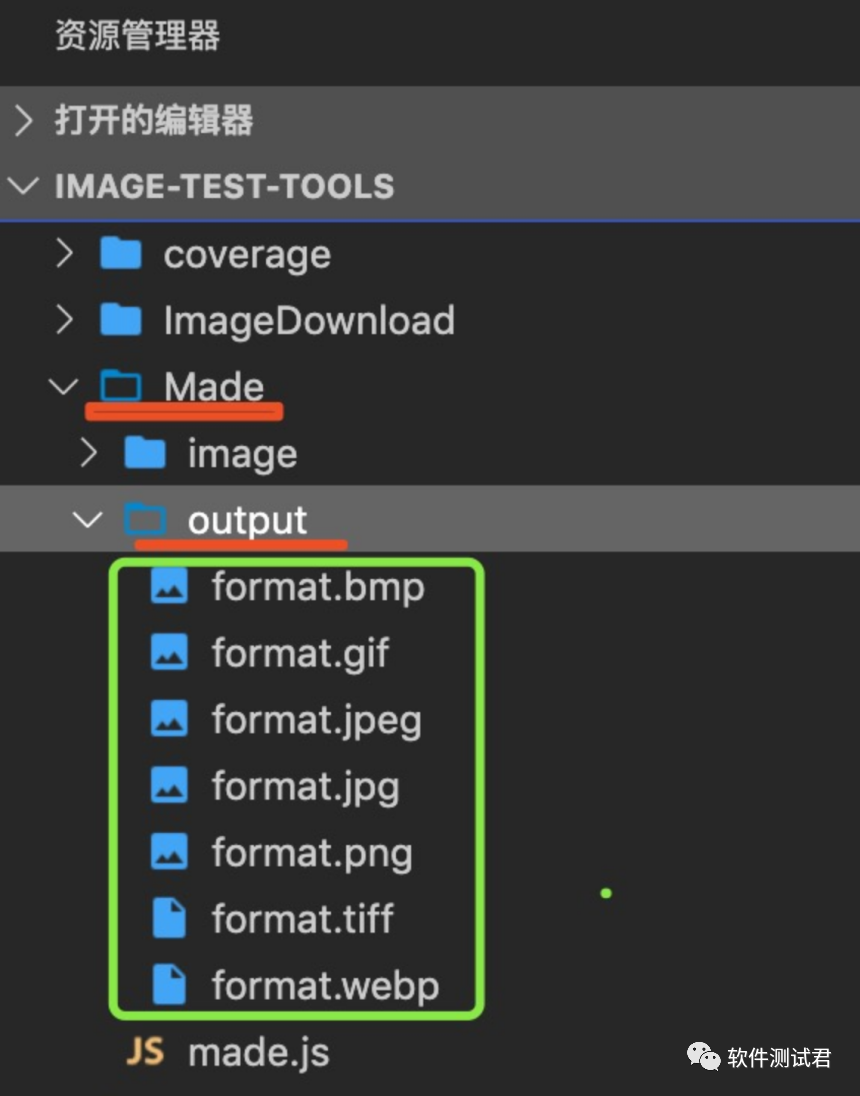
5、图片打水印
5.1、命令行输入
使用默认水印字体属性
node WaterMake/watermake -t 哈哈哈
如下图所示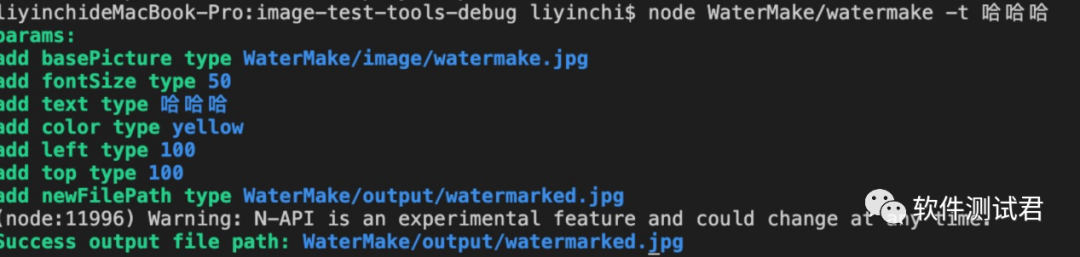
指定水印字体属性
node WaterMake/watermake -b "WaterMake/image/watermake.jpg" -s 50 -t我是水印 -c yellow -l 100 -o 100 -p "WaterMake/output/watermarked.png"
如下图所示
生成成功后,图片所存放的位置
image-test-tools/WaterMake/output/watermarked.png
如下图所示
5.2、获取参数说明
node WaterMake/watermake -h
如下图所示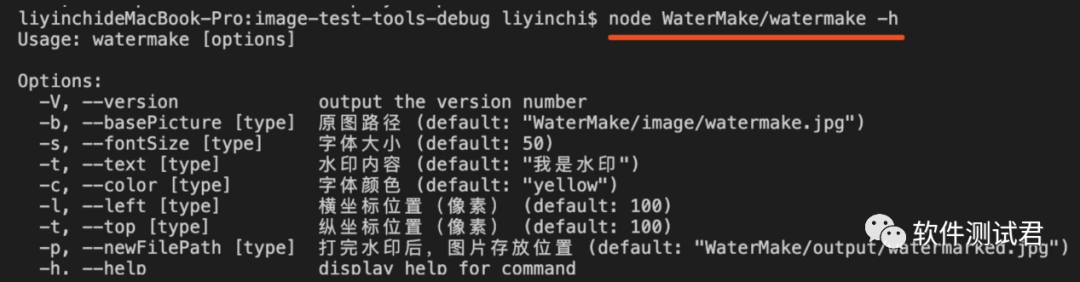
测试小伙伴,再也不用为寻找各种格式、尺寸图片而烦恼了哈哈哈~~
加载全部内容